Shopify怎么绑定域名,Shopify独立站域名绑定教程
Shopify怎么绑定域名,Shopify独立站域名绑定教程复制红色框里面的A和CNAME记录值,选择验证链接,返回到阿里云域名解析页面 https://dns.console.aliyun.com/#/dns/domainList
首先我们打开shopify后台设置页面,点击域名
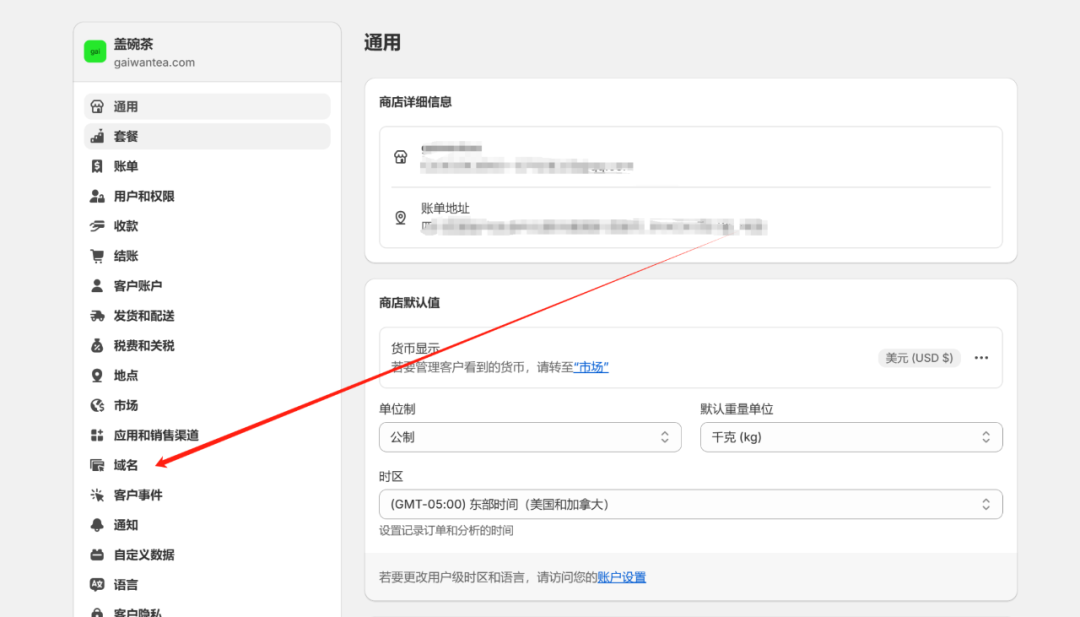
点击右上角连接现有域名
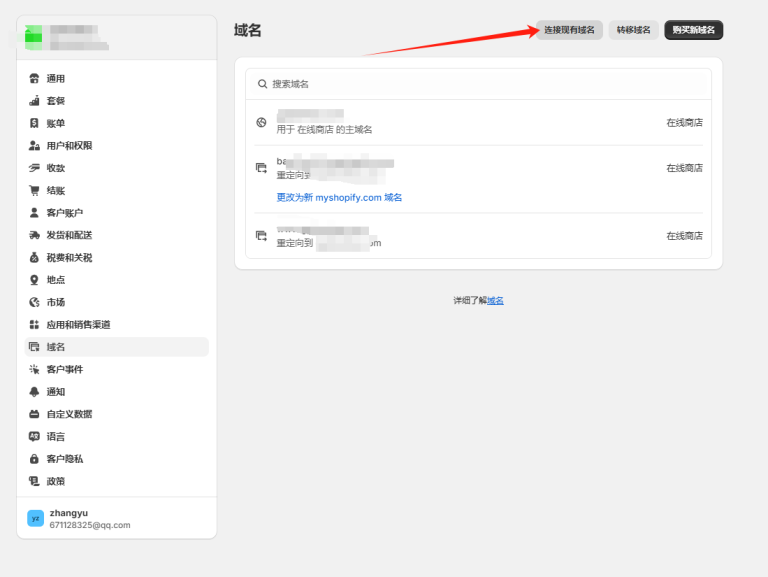
在这个页面输入我们在阿里云购买的域名,并点击下一步。如果你还没有购买域名,可以看这篇文章:如何从阿里云注册申请域名?
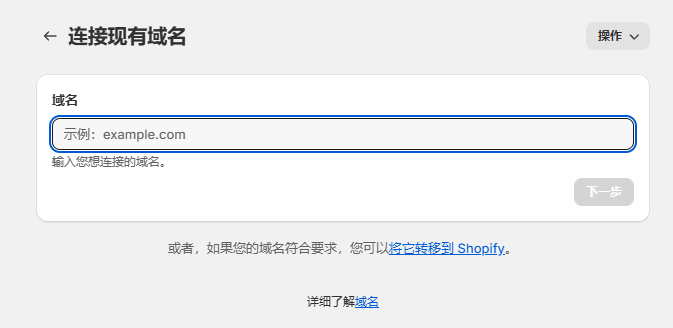
到这里我们可以看到shopify服务器的地址IP,接下来我们就需要把这个记录值复制下来,到阿里云后台进行域名解析,目的就是把域名指向这个值。
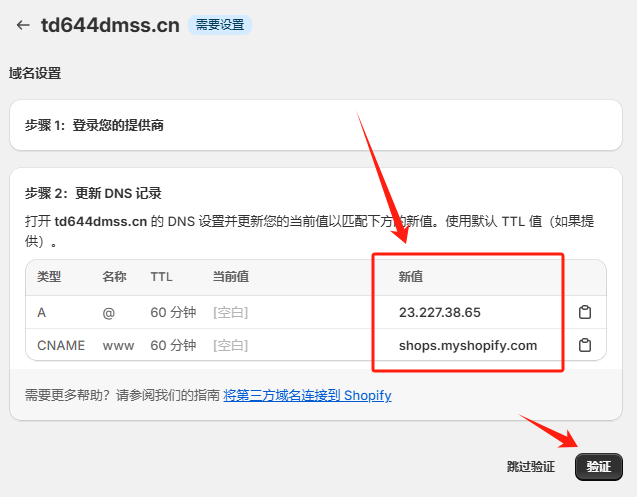
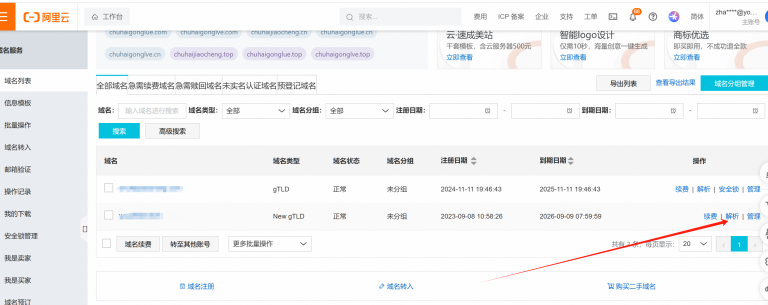
点击左上角添加记录
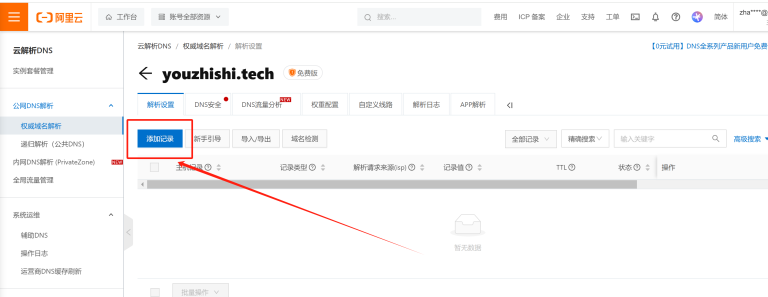
1.我们首先添加第一个记录:
- 记录类型选择:A记录主机记录输入:@记录值填写我们在shopify后台复制的IP:23.227.38.65
然后点击确定。
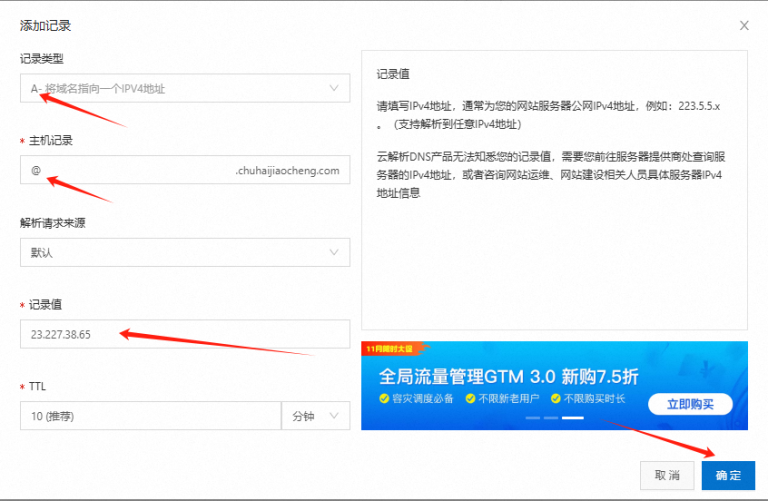
2.再次添加第二个记录值
- 记录类型选择:CNAME主机记录选择:www记录值填写:shops.myshopify.com
然后点击确定
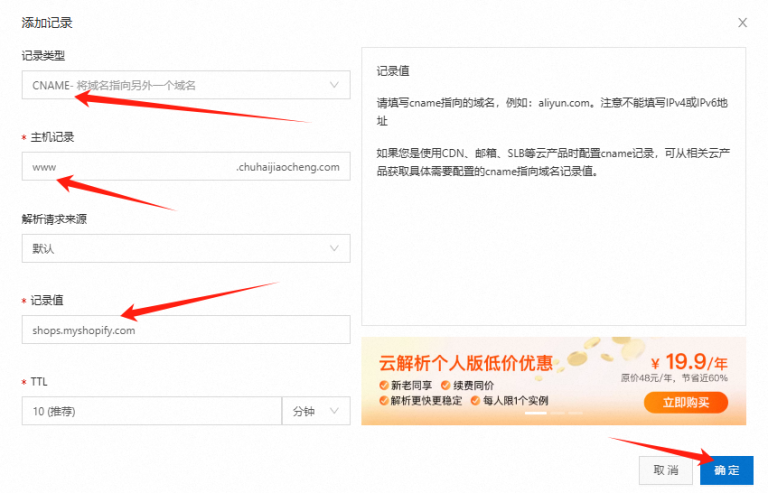
前两步骤完成后,我们返回到shopify商店绑定域名的页面,点击“验证连接”完成绑定。
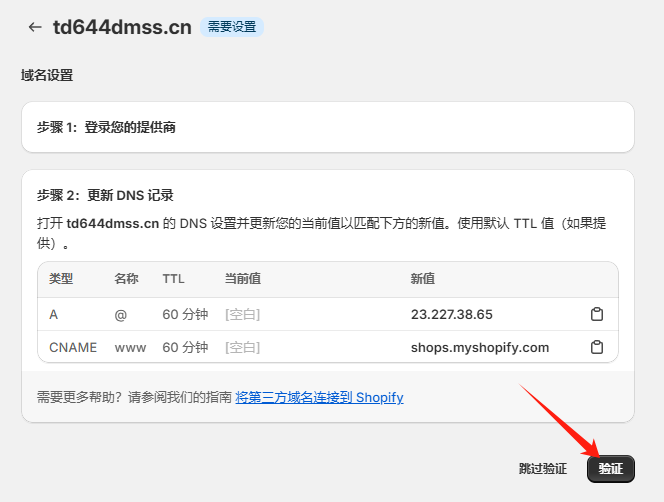
本网站文章未经允许禁止转载,合作/权益/投稿 请联系平台管理员 Email:epebiz@outlook.com













